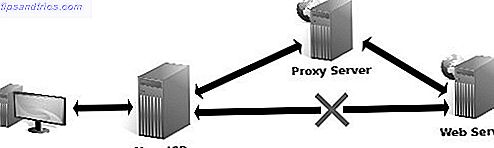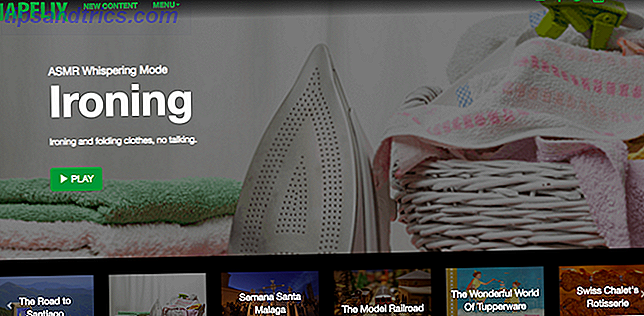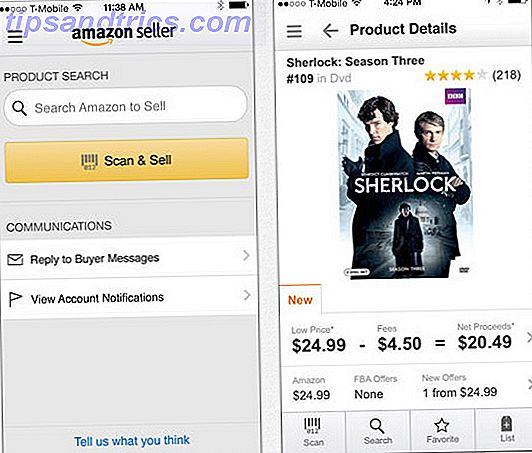Wenn Sie meinen Artikeln über Schnurschneiden und Streaming-Geräte folgen Chromecast gegen Apple TV vs. Roku: Welcher Media Streamer passt Ihnen? Chromecast vs. Apple TV vs. Roku: Welcher Media Streamer passt zu dir? Media-Streaming-Geräte sind einfach großartig. Diese kleinen Boxen, die mit Ihrem Fernseher verbunden sind, können Ihrem Wohnzimmer eine Fülle von Unterhaltungsmöglichkeiten hinzufügen. Aber welches Gerät ist das Beste für dich? Lesen Sie mehr, Sie werden wissen, dass ich historisch ein großer Roku-Fan bin. Du wirst auch wissen, dass der Nvidia Shield kürzlich mein Herz gestohlen hat. 7 Gründe, warum der Nvidia Shield das ultimative Gerät für Cord-Cutter ist 7 Gründe, warum der Nvidia Shield das ultimative Gerät für Cord-Cutter ist Kabelschneider überall. Hier sind sieben Gründe, warum es ohne viel Aufwand die Konkurrenz schlägt. Weiterlesen . Keine andere Box auf dem Markt kommt in Bezug auf Funktionalität, Geschwindigkeit und Auswahl von Apps nahe.
Für diejenigen, die nicht wissen, das Schild läuft Android TV Was ist Android TV, und warum wurde Google TV getötet? Was ist Android TV und warum wurde Google TV getötet? Android TV ersetzt das mittlerweile fünf Jahre alte Google TV. Und es ist nicht nur ein Update - es ist ein komplettes Remake. Weiterlesen . Es ist bei weitem nicht die einzige Set-Top-Box, die sich auf das Betriebssystem verlässt. Der Amazon Fire TV, der WeTek Core, die Mi Box, die Q-Box und unzählige weitere Geräte nutzen es ebenfalls. Oh, und in diesen Tagen finden Sie auch viele intelligente Fernseher mit integriertem Android-TV.
Wie zu erwarten, ähneln einige Aspekte des Android TV-Betriebssystems der mobilen Version von Android. Es gibt jedoch auch einige grundlegende Unterschiede. Viele dieser Unterschiede finden Sie im Menü Einstellungen.
In diesem Artikel werde ich die App "Android TV-Einstellungen" erläutern und einige wichtige Funktionen erläutern, die Sie kennen sollten.
Hinweis: Einige Einstellungen können je nach der Box, die Sie besitzen, geringfügig abweichen. Dieser Leitfaden wurde mit einem Nvidia-Schild geschrieben.
1. Anzeige und Ton
Das Display- und Sound- Menü ist wohl der Teil der App, der am deutlichsten von der mobilen Version von Android abweicht. Klingeltöne, Bildschirmschoner oder Screencasting sind nicht zu hören.
Im Grundmenü gibt es vier Optionen:
- Auflösung: Sie können zwischen 1080p 59.940Hz, 1080p 60Hz, 1080p 50Hz oder 1080p 23.976Hz wählen.
- Power Control: Ihre Android TV-Box funktioniert mit CEC. CEC steht für Consumer Electronics Control. Es lässt Ihre Box die Eingabe Ihres Fernsehers steuern. Wenn Sie Ihre Android TV-Box einschalten, wechselt das Fernsehgerät automatisch zum richtigen Eingangskanal. Sie können in diesem Bereich auch eine IR-Blaster-Fernbedienung einrichten, sofern diese unterstützt wird.
- Lautstärkeregelung : Sie können entscheiden, ob Sie die Lautstärke Ihres Fernsehgeräts mit Ihrer Android TV-Fernbedienung steuern möchten.
- Systemsounds: Wie die mobile Android-Version steuert dies die hörbaren Klicks und Warnungen beim Navigieren durch das Betriebssystem.
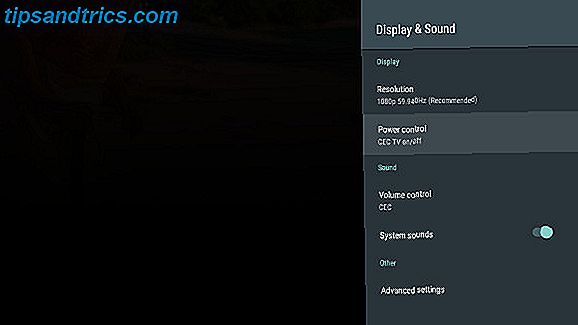
Sie können auch einige erweiterte Einstellungen optimieren. Für die meisten Benutzer gibt es nur drei, die Sie möglicherweise ändern möchten:
- Einstellung für Overscan: Wird verwendet, wenn Ihr Fernsehgerät einen Teil des Bildes abschneidet
- Feste Lautstärke : Deaktiviert die internen Lautstärkeregler von Android TV
- USB-Audio-Modus: Wenn Ihr Fernseher Dolby 5.1-Surround-Sound unterstützt, können Sie ihn hier einschalten
2. System
Auch hier sieht das System- Menü nicht so aus wie seine mobile Cousine. Sie haben nur zwei Optionen zu optimieren.
Die erste der beiden, LED-Helligkeit, wird für die meisten Menschen nicht nützlich sein. Im Allgemeinen verwenden Sie die Bildeinstellungen Ihres Fernsehers, um die Bildschirmdarstellung so zu gestalten, wie Sie es möchten.
Der zweite, Prozessor-Modus, ist aufregender. Wenn Sie eine Box mit einer kleinen Menge an RAM haben Wie man einen Laptop RAM, Schritt für Schritt Upgrade Wie man einen Laptop RAM, Schritt für Schritt Upgrade Ist Ihr Laptop alt, langsam, und hat die Hardware nie aktualisiert? Die Arbeit an einem langsamen Computer kann ein echter Nachteil sein. Bevor Sie jedoch einen komplett neuen kaufen, sollten Sie überlegen, wie Sie ... Lesen Sie mehr oder eine schwache CPU (wie ein Fire TV Stick anstelle einer vollwertigen Set-Top-Box), sollten Sie Anpassungen vornehmen. Sie haben zwei Einstellungen zur Auswahl: Maximale Leistung und Optimiert . Wählen Sie in fast jedem Anwendungsfall Max. Leistung .
3. Lagerung und Reset
Das Menü zum Speichern und Zurücksetzen ähnelt mehr dem, was Sie gewohnt sind. Unter Gerätespeicher sehen Sie den Speicherplatz auf Ihrem Android TV-Gerät. Wenn Sie auf den Namen des Geräts klicken, sehen Sie eine detaillierte Aufstellung.
Wenn Ihr Gerät über einen USB-Anschluss verfügt und Sie ein externes Speicherlaufwerk angeschlossen haben, wird es in diesem Menü ebenfalls aufgeführt.

Bei einigen Geräten können Sie den Speicher auch als Netzwerklaufwerk bereitstellen, sodass Sie Dateien von Ihrem Computer direkt an Ihren Media Player senden können. Klicken Sie auf Netzwerkspeicher, um die Funktion zu aktivieren.
Schließlich finden Sie in diesem Menü die Option " Factory Reset ". Mit dieser Option werden alle auf Ihrem Android TV gespeicherten Daten gelöscht. Stellen Sie daher sicher, dass Sie entsprechende Backups erstellt haben. Verlieren Sie Ihre Daten nicht: 5 Top Backup-Lösungen für Android Verlieren Sie Ihre Daten nicht: 5 Top Backup-Lösungen für Android Everybody muss ihre Daten sichern, falls etwas mit ihrem Gerät passiert. Schützen Sie sich mit diesen erstaunlichen Backup-Apps. Lesen Sie mehr, bevor Sie fortfahren.
4. Bildschirmschoner
Erinnern Sie sich, dass ich Ihnen gesagt habe, dass Sie im Menü " Anzeige" und "Ton" keine Optionen für den Bildschirmschoner finden würden? Das liegt daran, dass es einen ganzen Menübereich dafür gibt!
Sie haben drei Standard-Bildschirmschoneroptionen zur Auswahl:
- Aus: Ihr Fernsehgerät zeigt einen leeren Bildschirm an.
- Hintergrund: Sie sehen eine Diashow mit beeindruckenden Fotos aus der ganzen Welt.
- Farben: Bietet eine psychedelisch wirbelnde Anzeige.
Einige Apps von Drittanbietern fügen dieser Liste weitere Optionen hinzu. Zum Beispiel bietet MUBI eine Diashow von Standbildern aus Shows, die Sie über die App ansehen können.
Weiter unten in der Liste können Sie Bildschirmschoner-Timer und Sleep-Timer einstellen. Achten Sie ganz unten auf der Speisekarte darauf, wach zu bleiben auf Musik . Wenn Sie Ihr Android-TV verwenden, um Apps wie Spotify zu hören Die Spotify-App ist zum Kotzen ... 7 Alternativen zu versuchen heute Die Spotify-App ist zum Kotzen ... 7 Alternativen zum Versuch heute Wir alle wissen, die Spotify Web-App ist eine Katastrophe, aber lass uns sein Ehrlich, die Desktop-Version ist auch nicht großartig. Aus diesem Grund haben wir sieben Alternativen für Sie entdeckt. Lesen Sie mehr oder TuneIn Radio, sollten Sie diese Einstellung aktivieren.
5. Startbildschirm
Sobald Sie sich in den Bereich " Einstellungen" des Menüs begeben, werden die Dinge vertrauter. Datum und Uhrzeit, Sprache, Tastatur, Suche, Sprache und Eingabehilfen sind fast identisch mit der mobilen Version.
In der Mitte des Menüs befindet sich jedoch eine Startseite . Diese Einstellung steuert, wie Apps auf dem Hauptbildschirm von Android TV angezeigt werden.

Klicken Sie auf den Link und zwei weitere Optionen erscheinen: Empfehlungen Zeile und Apps und Spiele Zeilen .
- Empfehlungen Zeile: Android TV zeigt automatisch oben rechts auf dem Startbildschirm Inhalte an, die für Sie interessant sein könnten. Es bezieht die Videos von den Apps, die Sie auf Ihrem Gerät installiert haben. In dieser Einstellung können Sie das Erscheinen bestimmter Apps deaktivieren. Vielleicht möchten Sie beispielsweise keine Empfehlungen von Netflix sehen, wenn Sie kein Abonnent sind.
- Apps und Games Rows: In den Zeilen Apps und Spiele finden Sie drei weitere Einstellungen. Mit der ersten Einstellung können Sie Ihre installierten Apps automatisch nach der letzten Verwendung sortieren. Mit der zweiten und dritten Option können Sie Apps und Spiele manuell neu anordnen.
6. Zubehör hinzufügen
Abhängig vom Gerät, dem Sie gehören, können Sie möglicherweise Bluetooth-Zubehör von Drittanbietern hinzufügen. Diese könnten die Form von Spielecontrollern, TV-Fernbedienungen oder sogar Maus / Tastatur-Kombinationen annehmen.

Um ein weiteres Zubehörteil zu Ihrem Gerät hinzuzufügen, gehen Sie zu Remotes und Zubehör> Zubehör hinzufügen . Ihr Gerät beginnt sofort mit der Suche nach Bluetooth-Geräten in der Nähe. Sobald das Gerät gefunden wurde, folgen Sie den Anweisungen auf dem Bildschirm, um es einzurichten und zu starten.
7. Konten
Der letzte Teil der App "Einstellungen" behandelt Ihre Benutzerkonten. Im Gegensatz zur mobilen Version werden sie im Haupteinstellungen-Menü aufgeführt, anstatt in einen eigenen Bereich zu gelangen.
Alle Logins, die Sie in Ihr Gerät eingegeben haben, werden aufgelistet. Dazu gehören Anmeldeinformationen für Dienste wie Google und Microsoft, aber auch Apps wie Netflix und Spotify.
Klicken Sie auf eines Ihrer Konten und Sie können auswählen, welche Daten über das Netzwerk synchronisiert werden, wie oft die Synchronisierung stattfindet, Ihre Anmeldedaten bearbeiten oder sogar die App vollständig aus Ihrem System entfernen.
Hat das Einstellungsmenü Sie verwirrt gelassen?
In diesem Artikel habe ich einige der wichtigsten Unterschiede zwischen der Android TV Settings App und der App für mobile Android-Einstellungen erläutert.
Obwohl die Benutzeroberfläche jedem, der sich mit dem Android-Ökosystem beschäftigt hat, weitgehend vertraut ist, können die Unterschiede für nicht technisch versierte Benutzer verwirrend sein.
Haben Sie Schwierigkeiten, die Einstellungen zu finden, die Sie auf Ihrem Android TV-Gerät suchen? Wie immer können Sie alle Ihre Geschichten, Gedanken, Fragen und Meinungen in den Kommentaren hinterlassen.